Kur ir Mans dators operētājsistēmā Windows 11? Kā viegli atrast “šo datoru”!

Uzziniet, kā atjaunot “Mans dators” operētājsistēmā Windows 11, lai viegli piekļūtu saviem failiem un informācijai.
Pēdējā mēneša laikā gandrīz visas spējīgas organizācijas un izglītības iestādes ir lūgušas palīdzību dažādās videozvanu vai konferenču programmās. Lai gan tādas lietojumprogrammas kā Skype un Google Duo pilnībā spēj mitināt nelielas sanāksmes, tās neder šim mērķim, ja dalībnieku skaits pārsniedz 50. Un tieši šeit tiek izmantotas tādas lietojumprogrammas kā Zoom.
Tālummaiņa , tāpat kā Microsoft Teams un Hangouts Meet, ir attāla videokonferenču platforma. Tomēr atšķirībā no abām iepriekš minētajām lietojumprogrammām Zoom neprasa uzreiz norādīt kredītkartes datus. Bezmaksas pamata lietotājiem un vienkāršais reģistrēšanās process, virkne utilītu un jautri foni ir ļāvuši Zoom kļūt par vienu no visbiežāk izmantotajām lietojumprogrammām bloķēšanas laikā, atstājot tās izsmalcinātākos konkurentus putekļos.
Lietojumprogramma, kas izmanto video un audio, noteikti patērē daudz datu, kas ir liela problēma cilvēkiem, kuriem ir jāsaglabā ikmēneša ierobežojums. Par laimi, veicot nelielus uzlabojumus, šeit un tur ir iespējams diezgan ievērojami samazināt datu lietojumu. Un šodien mēs jums par to visu pastāstīsim.
SAISTĪTI : Kā novērst virtuālās kameras nedarbošanās problēmu, izmantojot tālummaiņu
Saturs
Cik daudz datu patērē Zoom?
Tālummaiņa, kas mūsdienās ir kļuvusi par mūsu ikdienas sastāvdaļu gan labā, gan ļaunā. Tas ļauj mums ātri sazināties ar draugiem un kolēģiem un nodrošināt operāciju norisi pēc iespējas vienmērīgāk.
Tomēr, tā kā tā ir videokonferenču lietojumprogramma, tā ir nedaudz grūta cilvēkiem ar ierobežotiem datu plāniem un lēnākiem savienojumiem. Šajā sadaļā mēs apskatīsim, cik daudz datu patērē Zoom 1:1 vai grupas videozvana laikā.
Saistīts : Kā prezentēt vietnē Zoom?
1:1 zvanīšana
Kā jūs, iespējams, uzminējāt, 1:1 zvanīšana ir nedaudz ekonomiskāka nekā grupu zvani, vienkārši tāpēc, ka Zoom nav spiests apstrādāt tik daudz lecošu sīktēlu un to atšķirīgo audio izvadi.
Lai veiktu 1:1 zvanus augstos iestatījumos, funkcijai Zoom ir nepieciešams 600 kb/s savienojums. Stundas laikā tas patērēs aptuveni 270 MB datu lejupielādei un 270 MB augšupielādei. Tātad stundas laikā jūs iztērēsit aptuveni 540 MB datu, veicot “augstas” kvalitātes tālummaiņas zvanu.
Ja jums patīk 720P zvani, jums būs jāsaglabā daudz brīvas vietas — gandrīz divas reizes. Vairāk nekā stundu 720P tālummaiņas zvans varētu patērēt 1,08 GB datu — 540 MB augšupielāde un 540 MB lejupielāde.
Visbeidzot, augstākā kvalitāte, Full HD, visvairāk kaitēs jūsu datu līdzsvaram. 1080P videozvans, izmantojot Zoom, var patērēt līdz 1,62 GB stundā — 810 MB augšupielāde un 810 MB lejupielāde.
Tātad, 1:1 Zvana stunda varētu atkāpties no 540 MB līdz 1,62 GB. Lai panāktu veselīgu kvalitātes un ekonomijas līdzsvaru, mēs iesakām 720P videozvanus lietotnē Zoom.
Saistītie: Lieliski Helovīna tālummaiņas foni, ko lejupielādēt
Grupas zvanīšana
Grupas zvani ir visvairāk resursus izsalkušais funkcija Zoom. Palielinoties dalībnieku skaitam, arī jūsu datu patēriņš strauji pieaug.
Atšķirībā no 1:1 zvaniem, “augstas” kvalitātes grupas zvanam pakalpojumā Zoom ir nepieciešams lejupielādes/augšupielādes ātrums līdz 1 Mb/s/800 kb/s. Pārvēršot šos ātrumus aptuvenos skaitļos, jūs skatāties uz aptuveni 360 MB augšupielādes un 450 MB lejupielādes stundā, tādējādi kopējais ātrums ir 810 MB.
Tālummaiņai ir nepieciešams 1,5 MB/s lejupielādes un augšupielādes ātrums 720P zvanīšanai vai galerijas skatam. Tādējādi jūsu patēriņš stundā tiktu sasniegts līdz 1,35 GB stundā — vienmērīgi sadalīts starp lejupielādi un augšupielādi.
Visbeidzot, mums ir 1080P Full HD videozvani. Tā kā Full HD konferences zvanu vadīšana ir gandrīz nevajadzīga, mēs ceram, ka jūs varēsit no tā izvairīties. Tomēr, ja jūs interesē, Full HD videozvans pakalpojumā Zoom kopumā patērēs 2,4 GB stundā — 1,2 GB lejupielādes un 1,2 GB lejupielādes.
Saistīts: Ko nozīmē piespraust video tālummaiņas režīmā? Vai viņi zina, vai piespraužat videoklipu?
Ekrāna koplietošana
Ekrāna koplietošana ir vēl viens svarīgs tālummaiņas aspekts, taču tas nav tik daudz resursu kā pārējie divi. Bez video sīktēla ekrāna kopīgošanai ir nepieciešams tikai līdz 75 kb/s. Izmantojot to, jums būs nepieciešami aptuveni 150 kb/s — 1/4 daļa no augstas kvalitātes tālummaiņas zvana.
Vebinārs
Kopš pandēmijas sākuma tālummaiņas tīmekļsemināri ir kļuvuši par diezgan aktuālu lietu. Lūk, kas jums jāzina par vebināra datu patēriņu.
1:1 tīmekļsemināriem nepieciešamais lejupielādes ātrums ir attiecīgi 600 kb/s un 1,2 mb/s augstas kvalitātes un 720P straumēšanai. Tātad stundas laikā jūs zaudēsiet 270 MB augstas kvalitātes Zoom seminārā un 540 MB, izmantojot 720P. Tīmekļsemināri vēl neatbalsta 1080P straumēšanu.
Tālummainiet balss zvanus
Tālummaiņa atbalsta arī augstas kvalitātes balss zvanus. VOIP zvans, izmantojot Zoom Phone, patērē no 80 kb/s līdz 100 kb/s.
Saistīts: Kā lietot tālummaiņas filtrus
Kā saglabāt datus Zoom sapulcē?
Tālāk ir norādīti dažādi veidi, kā nodrošināt, lai jūsu mobilie dati ilgu laiku darbotos Zoom videozvanos, kas ir īpaši noderīgi, ja jums ir jāspēlē vairākas spēles .
Izslēdziet video un mikrofonu
Kā jau varēja uzminēt, video plūsma un mikrofons ir visvairāk datus patērējošās Zoom sastāvdaļas. Tāpēc, ja vien tas nav nepieciešams, mēģiniet rīkot sanāksmes bez video. Tādā veidā jūs ietaupīsit daļu datu un sapulces laikā nesaņemsit aizkavēšanos vai stostīšanos.
Tālummaiņa ļauj sākt sapulci bez video plūsmas. Vienkārši dodieties uz Zoom oficiālo portālu , virziet peles kursoru uz " Rīkt sapulci " un noklikšķiniet uz " Ar video izslēgtu ".
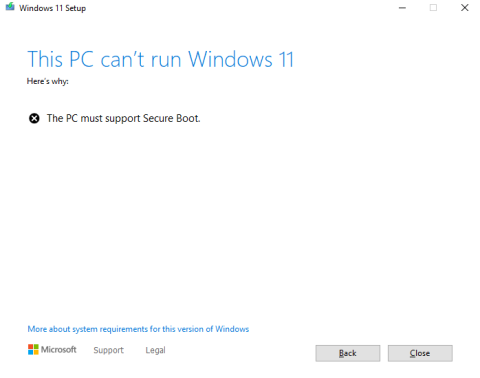
Varat arī izslēgt video plūsmu sapulces laikā. Lai to izdarītu, noklikšķiniet uz pogas Apturēt video — otrā poga no kreisās puses.
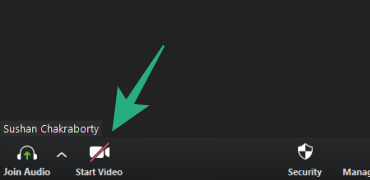
Tāpat jūs varat izslēgt mikrofonu, kad jums nav jārunā. Sapulces laikā noklikšķiniet uz pogas Izslēgt audio ekrāna apakšējā kreisajā stūrī.
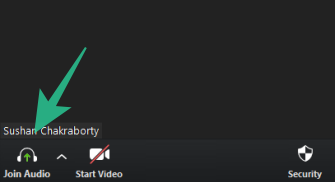
Noņemiet atzīmi no izvēles rūtiņas HD video
Iespēja piedalīties HD video tērzēšanas režīmā ir ikviena ideāls sapnis. Tomēr cilvēkiem, kas mēģina ierobežot datu izmantošanu, tas nav nekas cits kā nekārtīgs murgs. Atkarībā no aparatūras vai interneta savienojuma HD video pēc noklusējuma jau var būt izslēgts. Lai vēlreiz pārbaudītu, atveriet Zoom darbvirsmas klientu , dodieties uz Iestatījumi , dodieties uz cilni Video un noņemiet atzīmi no opcijas Iespējot HD .

Saistīts: Kā skatīties Netflix tālummaiņā ar savu SO un draugiem
Tālummaiņa ļauj koplietot darbvirsmas ekrānu, veicinot netraucētu sadarbību. Un, lai gan mēs nevaram atspēkot šīs funkcijas lietderību, mums ir arī jāatzīst, cik nodeva tā ietekmē jūsu datu bilanci. Tāpēc, ja vien tas nav būtiski, izvairieties no ekrāna kopīgošanas.
Tiklīdz mērķis ir sasniegts, neaizmirstiet noklikšķināt uz ekrāna kopīgošanas pogas, kas atrodas tālummaiņas sapulces ekrāna vidū, un izslēdziet to.

Turklāt mēģiniet izmantot tiešsaistes sadarbības rīkus, piemēram, Google dokumentus, Microsoft Word Online un citus, kas vēlas ierobežot ekrāna kopīgošanu.
Pilnībā izslēdziet video
Varat ietaupīt vēl vairāk datu, pilnībā izslēdzot video — videozvans maksās līdz 2,475 GB datu stundā 1080p izšķirtspējā, savukārt tikai audiozvans patērē tikai 27 MB stundā.
Atcerieties, ka dati tiks iztērēti arī tad, ja citiem jūsu zvana dalībniekiem būs ieslēgts video. Ja jūs patiešām uztraucaties, palūdziet viņiem izslēgt arī savus video ekrānus.
Lai izslēgtu videoklipu, ekrāna apakšējā kreisajā stūrī pieskarieties pogai “Sākt video”. Videoklips tiks izslēgts, kad pogai būs redzama sarkana līnija.
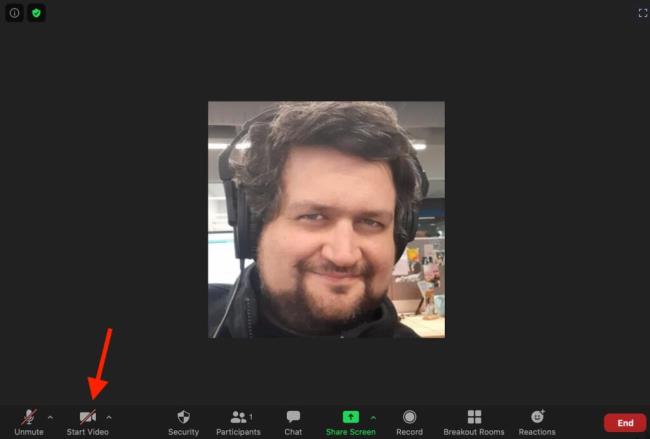
Izmantojiet Google dokumentus (vai līdzīgu lietotni), nevis kopīgojiet savu ekrānu
Tas prasīs zināmu sadarbību no visiem jūsu Zoom telekonferences zvana dalībniekiem, taču jūs varat izvairīties no pilnīgas ekrāna koplietošanas (un no tā izrietošā datu lietojuma), izmantojot atsevišķu lietotni, piemēram, Google dokumenti, lai apspriestu vai rediģētu svarīgus dokumentus.
Google dokumenti ļauj vairākiem lietotājiem skatīt un rediģēt dokumentu vienlaikus, lai jūs visi varētu redzēt notiekošo pat tad, ja tas nav kopīgots jūsu attiecīgajos ekrānos.
Zvaniet uz savu Zoom sapulci pa tālruni
Lai vispār neizmantotu datus, piezvaniet uz Zoom sapulci pa tālruni.
Jums būs ierobežotas iespējas, jo jūs nevarēsit redzēt nevienas sejas vai kopīgot ekrānu. Bet tam nav nepieciešami dati — patiesībā jums vispār nav nepieciešams Wi-Fi savienojums.
Vienkārši sastādiet vienu no tālāk norādītajiem numuriem, pamatojoties uz jūsu atrašanās vietu ASV, un ievadiet sapulces ID (un, ja nepieciešams, sapulces paroli), kad tas tiek prasīts.
Uzziniet, kā atjaunot “Mans dators” operētājsistēmā Windows 11, lai viegli piekļūtu saviem failiem un informācijai.
Uzziniet, kā viegli mainīt fona attēlu operētājsistēmā Windows 11. Šeit ir 6 efektīvas metodes, kā to izdarīt, izmantojot dažādas pieejas.
Nepublicējiet savus attēlus bez maksas vietnē Instagram, ja varat par tiem saņemt samaksu. Lasiet un uzziniet, kā nopelnīt naudu vietnē Instagram un maksimāli izmantot šo sociālo tīklu platformu.
Uzziniet, kā viegli rediģēt un noņemt PDF metadatus. Šī rokasgrāmata palīdzēs jums viegli rediģēt vai noņemt PDF metadatus dažos vienkāršos veidos.
Vai jūs zināt, ka Facebook ir pilns jūsu tālruņu kataloga kontaktu saraksts, kā arī viņu vārds, numurs un e-pasta adrese.
Problēma var kavēt datora pareizu darbību, un, lai tos novērstu, var būt nepieciešams mainīt drošības iestatījumus vai atjaunināt draiverus.
Šis emuārs palīdzēs lasītājiem pārvērst bootable USB par ISO failu, izmantojot trešās puses programmatūru, kas ir brīvi lietojama un droša pret ļaunprātīgu programmatūru.
Vai esat saskāries ar Windows Defender kļūdas kodu 0x8007139F, un jums ir grūti veikt skenēšanu? Tālāk ir norādīti veidi, kā varat novērst problēmu.
Šī visaptverošā rokasgrāmata palīdzēs novērst “Uzdevumu plānotāja kļūdu 0xe0434352” jūsu Windows 11/10 datorā. Apskatiet labojumus tūlīt.
LiveKernelEvent 117 Windows kļūda izraisa datora sasalšanu vai negaidītu avāriju. Uzziniet, kā to diagnosticēt un novērst, veicot ekspertu ieteiktās darbības.
Šis emuārs palīdzēs lasītājiem novērst PowerPoint, kas neļaus man ierakstīt audio problēmas Windows datorā un pat ieteikt citus ekrāna ierakstīšanas aizstājējus.
Domājat, kā rakstīt PDF dokumentā, jo jums ir jāaizpilda veidlapas, jāpievieno anotācijas un jānoliek paraksti. Jūs esat nejauši atradis pareizo ierakstu, lasiet tālāk!
Šis emuārs palīdzēs lietotājiem noņemt ūdenszīmi Sistēmas prasības, kas nav izpildītas, lai izbaudītu vienmērīgāku un drošāku pieredzi ar operētājsistēmu Windows 11, kā arī tīrāku darbvirsmu.
Šis emuārs palīdzēs MacBook lietotājiem saprast, kāpēc rodas rozā ekrāna problēmas un kā tās novērst, veicot ātras un vienkāršas darbības.
Uzziniet, kā pilnībā vai selektīvi notīrīt Instagram meklēšanas vēsturi. Atgūstiet arī krātuves vietu, noņemot dublētos fotoattēlus, izmantojot labāko iOS lietotni.
Uzziniet, kā labot kļūdas kodu 36 Mac ārējos diskos. Sākot ar termināļa komandām un beidzot ar failu atļaujām, atklājiet risinājumus netraucētai failu pārsūtīšanai.
Es pēkšņi nevaru strādāt ar savu HID sūdzību skārienekrānu. Es nezinu, kas nokļuva manā datorā. Ja tas esat jūs, šeit ir daži labojumi.
Šis emuārs palīdzēs lasītājiem novērst Runtime Error 76: Path Not Found problēmu operētājsistēmā Windows PC, veicot ekspertu ieteiktās darbības.
Uzziniet, kā viegli saglabāt tīmekļa lapu PDF formātā, un atklājiet dažādas metodes un rīkus tīmekļa satura pārvēršanai pārnēsājamos PDF failos, lai piekļūtu tiem bezsaistē un kopīgotu tos.
Šajā rakstā ir sniegti dažādi risinājumi, lai atrisinātu problēmu, kas saistīta ar WhatsApp video ziņojumu nedarbošanos. Laimīgu ziņojumapmaiņu!
Neatkarīgi no tā, cik dominējošs Google ir meklētājprogrammu tirgū, mēs nevaram ignorēt Bing. Šeit ir 8 padomi un triki Bing meklēšanai, kas palīdzēs jums izmantot šīs meklētājprogrammas iespējas.
Vai vēlaties uzzināt, kā atiestatīt rūpnīcas iestatījumus operētājsistēmā Windows 11? Izlasiet emuāru, lai viegli uzzinātu visu par atkopšanas iespējām operētājsistēmā Windows 11.
Uzziniet, kā izmantot Microsoft meklēšanu Bing, lai efektīvi atrastu savus darba datus un uzlabotu produktivitāti.
Kā atcelt Netflix un anulēt konta abonementu. Var būt daudz iemeslu, kuru dēļ vēlaties atcelt savu Netflix kontu iPhone un citās ierīcēs. Lūk, kā to izdarīt.
Šajā emuārā uzziniet, kā varat izslēgt komentārus Facebook ziņās vai atspējot komentārus Facebook ziņās. Lasi emuāru un uzzini, kā!
Vai mēģināt dzēst tukšu lapu programmā Word? Šajā rokasgrāmatā mēs parādīsim, kā programmā Word izdzēst lapu vai tukšu lapu.
Lai gan televizors, visticamāk, labi darbosies bez interneta savienojuma, ja jums ir kabeļa abonements, amerikāņu lietotāji ir sākuši pārslēgties uz internetu.
Tāpat kā reālajā pasaulē, jūsu darbi Sims 4 ar laiku noveco un mirs. Sims dabiski noveco septiņos dzīves posmos: mazulis, mazulis, bērns, pusaudzis,
Obsidian ir vairāki spraudņi, kas ļauj formatēt piezīmes un izmantot grafikus un attēlus, lai padarītu tos nozīmīgākus. Lai gan formatēšanas iespējas ir ierobežotas,
“Baldur's Gate 3” (BG3) ir valdzinoša lomu spēle (RPG), ko iedvesmojuši Dungeons and Dragons. Tā ir plaša spēle, kas ietver neskaitāmus blakus uzdevumus



























